Правой кнопкой мыши щелкнуть на значок Корзинаи в открывшемся контекстном меню выбрать пунктПроводник
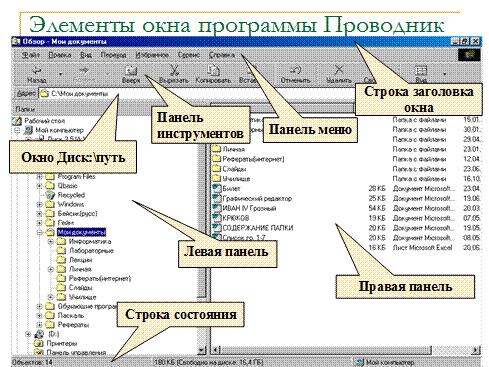
В верхней части окна программы «Проводник» располагается имя текущего диска. Рабочая область окна разделена на две панели: на левой панели расположены дисковые устройства, установленные на компьютере, и некоторые служебные папки. Если открыть какой – либо диск, то станут видны его папки. На правой панели отображаются файлы и папки того диска или той папки, который выбран на левой панели окна.
Чтобы открыть папку нужно дважды быстрощелкнуть на ней мышью. Когда папка открывается, вы видите ее содержимое, но на левой панели Проводника можно видеть только вложенные папки. Файлы на левой панели не отображаются.
Папку на левой панели Проводника можно выбрать одинарным щелчком.
Папки на левой панели Проводника можно сворачивать и разворачивать. Если слева папки имеется квадратик, а в нем +, то папка свернута, а в ней имеются вложенные папки. Если стоит « - »то папка развернута. Если напротив папки нет никакого квадратика, то это означает, что внутри папки нет ни одной папки: папка либо пустая, либо в ней находятся только файлы.
Развернуть или свернуть папку можно, щелкнув мышью на расположенном слева квадрате, либо дважды щелкнув мышью по самой папке.
Для отображения файлов и папок на правой панели Проводника предусмотрено четыре режима:
Ø Крупные значки;
Ø Мелкие значки;
Ø Список;
Ø Таблица (для каждого объекта указано имя, дата создания или изменения, размер и тип).
Для переключения этих режимов можно пользоваться либо меню Вид, либо меню, которое можно открыть на Панели инструментов (щелкнуть мышью на маленьком треугольнике справа от кнопки Вид. Щелчок на самой кнопке приводит к поочередному переключению всех четырех режимов вида окна).